Programmation par bloc.1
Commencez par regarder le film en appuyant sur le bouton ci-dessous. Ensuite, ouvrez l'éditeur de microbit sur le lien : https://makecode.microbit.org/#edito et commencez à ecrire les codes selon les lessons.
leçon.01
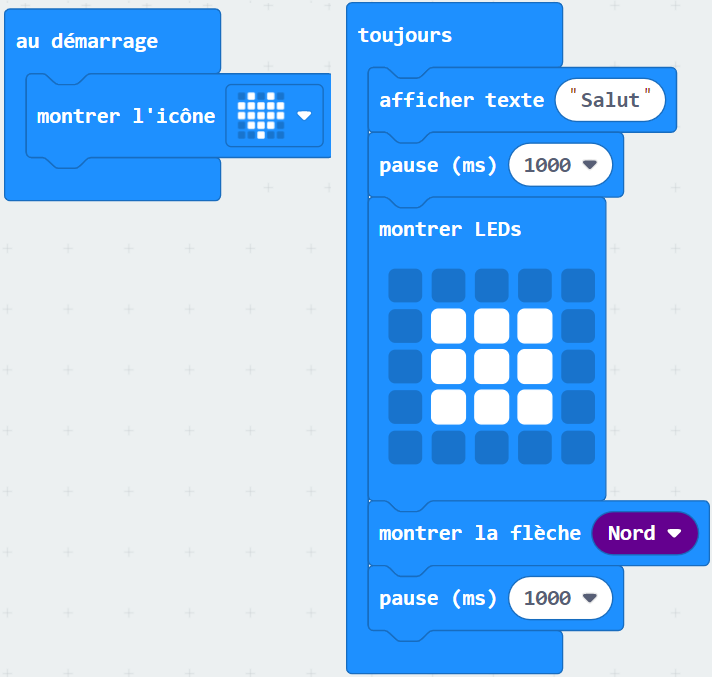
Ce code utilise toutes les instructions de "commande" trouvées sous l'en-tête de base du programme micro:bit comme suit :
1- Au démarrage : "Au démarrage" est Utilisé lorsque vous souhaitez afficher ou faire quelque chose qui ne s'exécute qu'une seule fois au début du programe. Dans cet exemple, le code affiche une icône sous la forme d'une photo de coeur. L'image peut être modifiée si vous souhaitez obtenir d'autres photo. En appuyant sur la flèche à côté de l'icône, plusieurs images apparaissent parmi lesquelles vous pouvez choisir si vous souhaitez la modifier.
2- Pour toujours: cet bloc est utilisé lorsque vous souhaitez que les instructions soient exécutées dans une boucle qui s'exécute tout le temps. Ce code affiche un texte "Bonjour" avec la commande "show string" puis s'arrête pendant 1 seconde avec la commande pause (ms) qui est de 1000 millisecondes puis il affiche avec la commande "show led" un certain nombre de lampes qui sont activés ou désactivés en appuyant dessus. Il montre à la fin du code une flèche pointant vers le côté nord avec "montrer la fléche" suivie d'une pause qui fait à nouveau attendre le code pendant 1 seconde = 1000 ms. La boucles se répète indéfiniment de la même manière.
Exercise
Écrivez le même code et regardez le simulateur, puis modifiez la façon dont les lumières doivent s'allumer, le temps d'attente et les trous vers lesquels la flèche doit pointer. Pour apporter également des modifications à l'image à afficher au démarrage et au texte affiché pour toujours. Le film sur Youtube montre leçon.01leçon.02: Entrée
Dans le chapitre "Entrée" il y a de nombreuses commandes et blocs qui servent a programmer les entrées, les sorties et certains composants intégrés sur la carte. Dans cette leçon, nous allons parler de trois blocs différents qu'ont va utiliser pour les boutons et les broches de contactes.
Ces blocs la sont utilisés afin interrompre un code maître qui s'exécute indéfiniment pour effectuer une tâche temporaire pendant une courte période. Ils peuvent également être utilisés directement même a l'absence de bloc "pour toujours". Par exemple quand on veut faire fonctionner la carte uniquement si un bouton est pressé,
Le code à côté montre un bloc qui program les broches "lorsque la broche P0 est pressé". P0 peut également être P1 ou P2 et cela fait apparaître l'image coeur s'affiche sur l'écran. Si ont raméne la souris sur P0, d'autres broches P1, P2 apparaissent. Ces broches Pins, sont simplement des entrées/sorties sur la carte qui peuvent être connectées à d'autres composants tels que. capteurs, LED etc..
Lorsque le bouton A est pressé , cela fonctionne lorsque vous appuyez sur le bouton de la carte où il est écrit A. Le code affiche actuellement le nombre une fléche sur le nord. Si vous ramenez la souris de l'ordinateur sur la kommande "lorsque le bouton A est pressé ", on remarque que les lettres "B et A + B" apparaissent, ce qui signifie qu'il existe également d'autres boutons sur la carte appelés B et A + B qui peuvent être programmés de la même manière.
Dans le dernier bloc du code, "lorsque secouer" signifie que lorsque la carte est secouée s'efface l'ecran à chaque fois que vous secouez la carte.
Il existe de nombreuses autres commandes sous dans ce chapitre "Entrée" que nous verrons plus tard dans les prochaines leçons.
Exercise:
Ecrivez le même code sur Microbit editeur et observer le simulateur dans la fenetre a gauche du programme. Apportez des modifications parexample ce qui va s'afficher lorsque vous appuyez sur les différents boutons puis essayez d'autres nombres et testez également d'afficher affichant des textes à la place des nombres etc...
Essayez d'ajouter différents temps d'attente suivis d'autres nouveaux éléments à afficher, par exemple des images avec des chiffres différents ou d'autres phrases sur des textes.
Appuyer sur le bouton ci-dessous pour voir le film sur Youtube de la lesson.02
leçon.03: LED
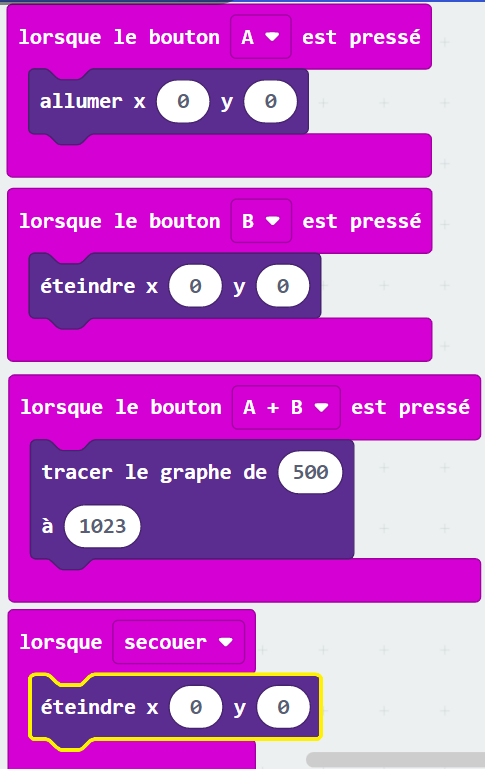
Dans le chapitre LED, il y a cinq commandes différentes qui aident à utiliser toutes les lampes LED integrées dans la carte de Microbit. L'écran est composés de 25 lampes (LED) qui se rangent sur cinq liges et cinq colonnes. Chaque LED a deux coordonnées x et y. X indique sur lequel point de la ligne se trouve lampan et Y sur lequelle point de la colonne.
Lorsque on veut allumer une lampe LED, on utilis la commande "allumer x () y ()". Lorsque on veut éteindre une certaine diode, on utilisez "désactiver x () y ()". Lorsque on veut allumer et éteindre une lampe, on utilisez la commande "activer/desactiver x () y (). Dans X () et Y ()".
A l'interieure X( ) et Y( ) on peut écrire des coordonnées entre 0 et 4. La première LED est allumée par X (0) Y (0), la dernière LED est X (4) Y (4) et la LED du milieu est allumée X (2) , Y (2). La commande "tracer le graphe de (0) a (0)" dessine un diagramme qui permet d'allumer un nombre de lampes en méme temps qui est compris entre 0 et 1023. 1023 signifie que toutes les lampes sont allumés
Exercise:
1- Écrivez le même code sur le Microbit editeur et observer ce qui se passe dans le simulateur.
2- Modifiez le code pour que led lampes LED s'allumeraient d'une autre maniere que vous decidez.
3- Modifiez le code en essayant d'utiliser d'autres boutons et d'autres broches. l
Le film sur Youtube montre leçon.03 (le filme en francais sera bientot diffuser )
leçon.04: Les variables
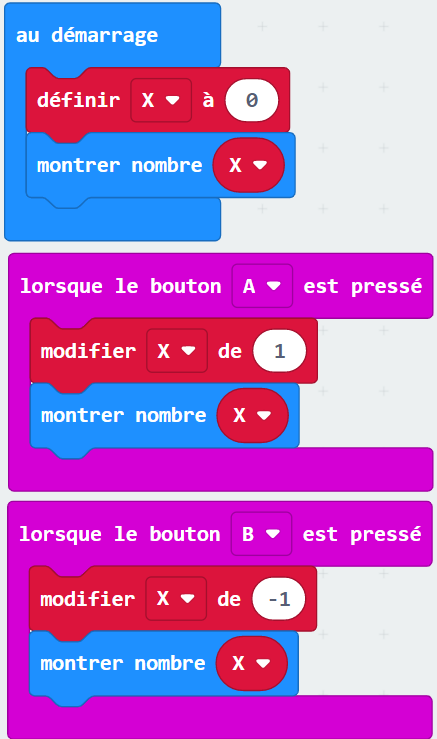
Dans le chapitre des variables se trouve une instruction sous la forme d'un bouton pour créer une variable. La variable peut être nommée avec un nom que choisis librement. Lorsque on cree une variable, s'affichent deux commandes automatiquement. Une commande s'appelle "Definir X a (0)" et une autre avec "Modifier X de (1)". Dans cet exemple, la variable est X. Le code à côté fonctionne comme suit :
1- Au démarrage : Au début du programme X se mis a une valeure de 0 et apparaît à l'écran.
2- Si vous appuyez sur le bouton A. X se modifier de 1 ce qui fait que X devient X + 1. Chaque fois que vous appuyez sur le bouton A, X augmente de 1 et apparaît à l'écran
3- Si vous appuyez sur le bouton B, le code indique que X change de -1, ce qui signifie que X devient X - 1 à chaque fois que vous appuyez sur B et s'affiche à l'écran.
Exercise:
1- Écrivez le même code et observer le simulateur, puis apportez des modifications sur le Code par exemple en définissant la variable X sur une autre valeur au lieu de 0.
2- Tester de modifier d'une maiére que X augmente avec d'autres valeurs telles que 5, 10 a chaque fois que vous appuyez sur A.
3- Tester aussi de modifier X pour qu'il diminue avec d'autres valeurs à chaque fois que vous appuyez sur le bouton B.
4- En fin, essayez de créer de nouvelles variables et répondez aux mêmes questions que la précédente.
Le film sur Youtube est diffuser en suédois. Mais le filme seraist bientot diffuer en longue fancaise.
leçon.05: LOGIQUE
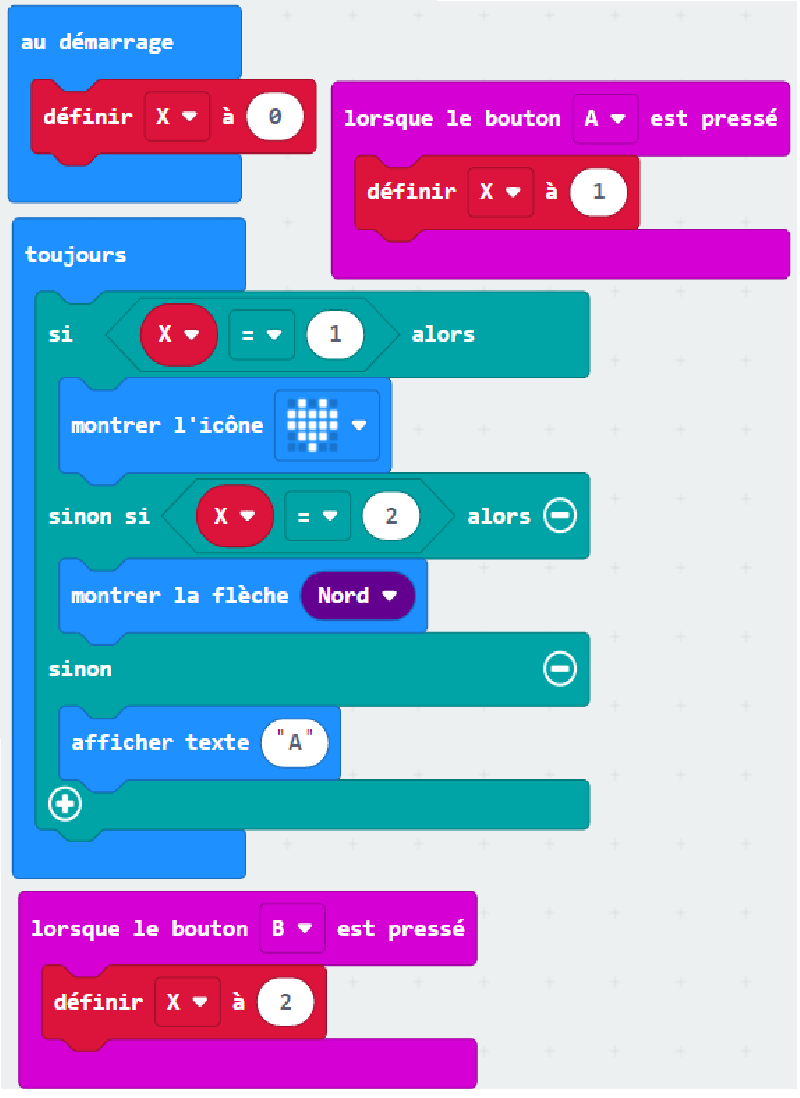
Le chapitre "logique" contient un certain nombres de commandes sous forme de termes qui permettent de faire les conditions et les comparaisons.
Le programme a coté est composés de quatre bloc. 1- Au demarage: la variable X est definit comme zero X=0. 2- Bloc "pour toujours": contient la commande "Si < X =( ) >" pour comparaitre la valeure de X.
Si X = 1 alors l'image coeur s'affiche sur l'ecran lar la commande "montrer l'econe". Si X=2 alors s'affiche une fléche diriger sur le nord par la commande "montrer la fléche". Si non alors la lettre A s'affiche sur l'ecran de la carte de Microbit.
3- Le bloc "Lorsque le bouton A est pressé" fait changer la valeure de X a 1 par l'instruction "definir X a 1.
4- Le bloc "Lorsque le bouton A est pressé" fait changer la valeure de X a 1 par l'instruction "definir X a 2.
Exercise:
Écris le même code comme dans l'exemple et observer ce qui se passe sur le simulateur, puis modifiez les termes. Testez d'autres conditions et d'autres données. Essayez également de tester d'autres boutons et d'autres instructions que vous choisissez.
Le film a gauche sur Youtube seda bientot iffusé en francais.
leçon.06: Loopar
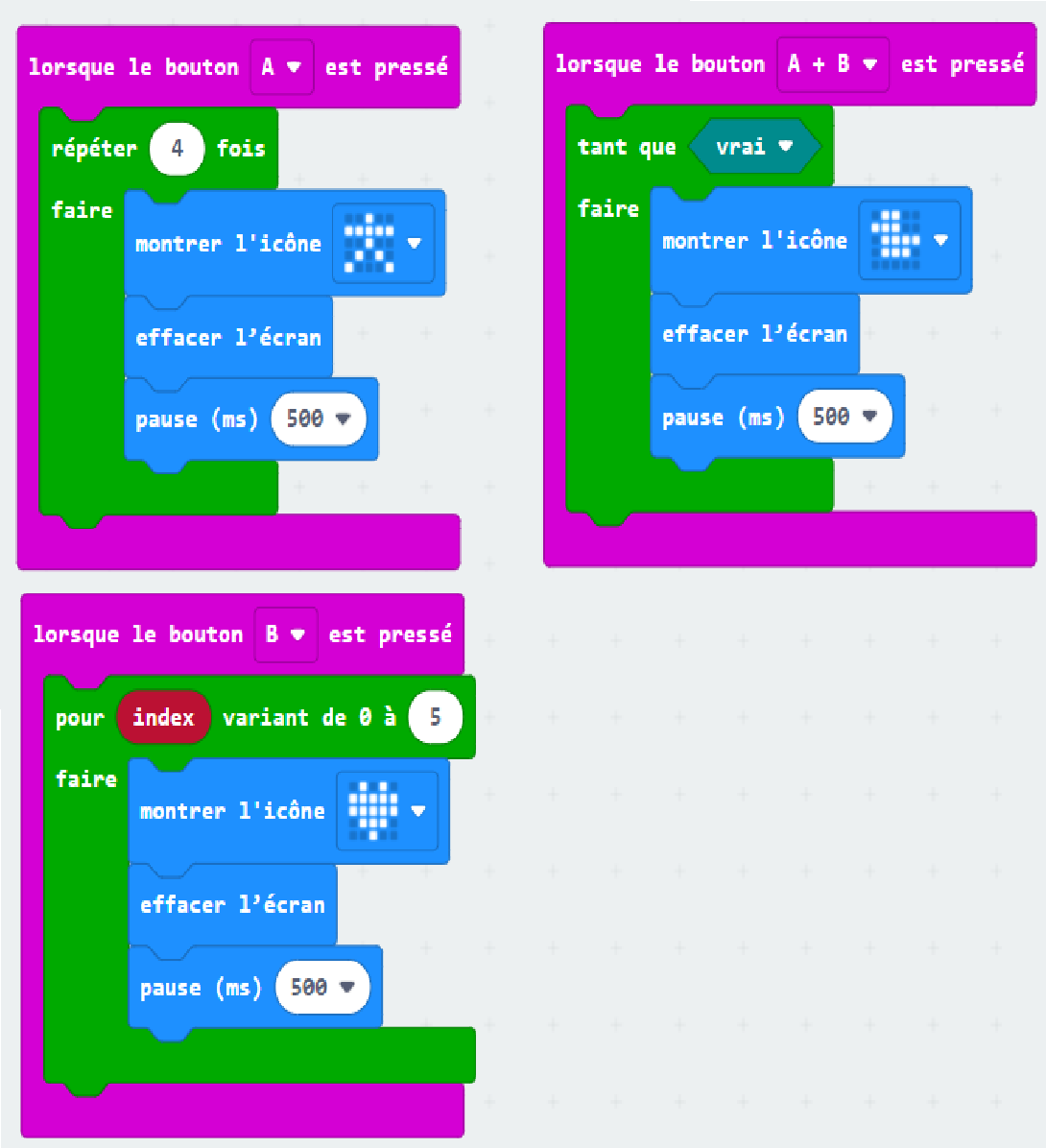
Dans ce chapitre "Boucles", il y a quelques commandes qui sont utilisées pour la repetition d'un nombres d'instructions en boucle. Ces répétitions peuvent etre illimitées, conditionnées ou bien limitées.
Le code à côté montre un exemple d'un programme dans lequel est utilisé trois boucles differentes:
La premiere boucle "répéter ( ) fois, faire" est utilisé dans le bloc "Lorsque le bouton A est pressé". cet commande repéte quatre fois un homme qui s'affiche et s'eface toutes le demi secondes.
La deuxieme boucle "pour (index) variant de 0 a 5, faire" est utilisé dans le bloc "Lorsque le bouton B est pressé". cet commande repéte 6 fois un oiseau qui s'affiche et s'eface toutes le demi secondes.
La troisieme boucle "tant que <vrai>, faire" est utilisé dans le bloc "Lorsque le bouton A+B est pressé". cet commande repéte pour toujours un coeur qui s'affiche et s'eface toutes le demi secondes.
Exercise:
Ecris le même code et regardez ce qui se passe sur le simulateur, puis apportez des modifications aux boucles telles que changement de nombre de répétitions sur chaque boucle, changement des boutons et les boucles seront exécutées.
leçon.07: Radio

Le chapitre "Radio" contient des instructions qui permettent d'envoyer, de recevoir est de traiter les sgnaux par radio.
Le code a coté est composé de quatres bloc qui foncrionne comme suite:
1- "au démarage" contient une instruction qui donne a la carte un nummero de groupe. Seulement les cartes de mémes numero de groupe peuvent communiquer entres elles.
2- "Lorsque le bouton A est pressé" le chiffre 0 est envoiyé par radio avec la ommande "envoyer le nombre (0) par radio"
3- "Lorsque le bouton B est pressé" le chiffre 1 est envoiyé par radio avec la ommande "envoyer le nombre (1) par radio"
4- Dans le bloc "quand une donnée est recue par radio (nummer)" se verifié le nummero qui est recue par la logique "si, alors. si nom, alors"
Si le nummero recue est egal a 0 alors il affiche siseaux, si le nummero recu est egale a 1 alors il affiche le coeur.
Exercise:
Écris le même code et observer ce qui se passe sur le simulateur. Puis modifiez les numéros transmises et reçus par la radio. modifiez également les boutons et ce qui va apparaître à l'écran. En fin, essayez de modifier les paramètres de la radio.
leçon.08: Matematik
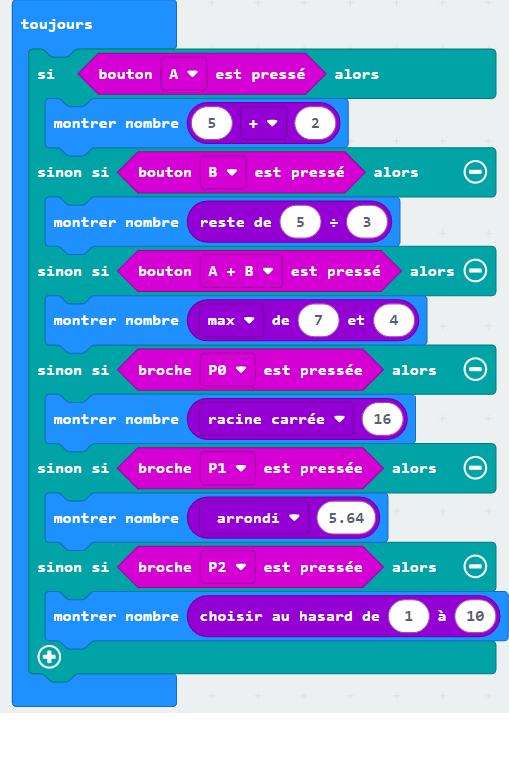
Dans le chapitre mathématiques, il y a un peu plus de 10 commandes différentes, certaines d'entre elles sont utilisées comme des opérations tlles que +, -, x et / ou pour montrer le minimum et le maximum.
Le code à côté montre un block "toujours" dans lequel s'effectue une verification permanente par la commande de chapitre logique "Si, alors" comment suite:
1- SI le bouton A est pressé alors il affiche l'addition des nombres entre 5 et 3.
2- Sinon si "le boutons B est pressé" alors il calcule le reste de la division de nombre 5 par 3.
3- Si le bouton A+B est pressé alors il indique la valeur superieur entre les nombres 7 et 4.
4- Sinon si la broche P0 est pressée alors il calcule la racine carée du nombre 16 et l'affiche sur l'ecran.
5- Sinon si la broche P1 est pressée alors il affiche la valeur arrondie à 5,64.
il5- Sinon si la broche P2 est pressée alors affiche une valeur aléatoire entre 0 et 10.
